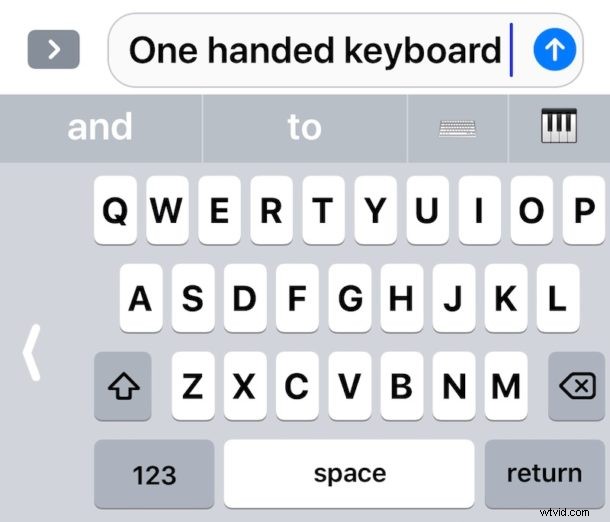
Najnowsze wersje iOS obsługują tryb klawiatury jednoręcznej dla iPhone'a. Klawiatura jednoręczna przesuwa klawisze ekranu dotykowego na ekranie w lewo lub w prawo, dzięki czemu teoretycznie łatwiej jest dosięgnąć klawiszy jednym kciukiem. Ta funkcja klawiatury może być szczególnie pomocna dla użytkowników, którzy mają większe modele iPhone Plus i iPhone X, którym trudno jest pisać jedną ręką.
Bardzo łatwo jest włączyć i używać jednoręczną klawiaturę na iPhonie, ale podobnie jak wiele innych funkcji iOS, łatwo ją przeoczyć lub całkowicie przeoczyć. Ten samouczek pokaże Ci, jak włączyć i korzystać z funkcji jednoręcznej klawiatury iPhone'a.
Aby ta funkcja była dostępna, będziesz potrzebować nowoczesnej wersji iOS na iPhone'a, wszystko poza iOS 11 ma taką możliwość. iPad nie obsługuje klawiatury jednoręcznej.
Jak włączyć i używać klawiatury jednoręcznej na iPhonie
Możesz szybko włączać i wyłączać tryb klawiatury jednoręcznej na iPhonie. Oto jak to działa:
- Dostęp do klawiatury w dowolnym miejscu na iPhonie jak zwykle, nie ma znaczenia, czy w Wiadomościach, Poczcie, Safari, Notatkach itp.
- Dotknij i przytrzymaj ikonę Emoji w lewym dolnym rogu klawiatury (wygląda jak ikona małej uśmiechniętej buźki)*
- Kiedy pojawi się wyskakujące menu klawiatury, dotknij ikon klawiatury, aby przejść do odpowiedniego trybu klawiatury jednoręcznej:
- W lewo:klawiatura przesuwa się w lewo, jeśli piszesz lewym kciukiem, prawdopodobnie tego użyjesz
- Środek:domyślna klawiatura iPhone'a, wyśrodkowana i nieprzełączona w tryb jednoręczny
- Prawo:klawisze klawiatury przesuwają się w prawo, jeśli chcesz pisać prawym kciukiem, prawdopodobnie tego użyjesz
- Klawiatura jednoręczna zostanie włączona, przesuwając klawisze na lewą lub prawą stronę ekranu w zależności od tego, co wybierzesz
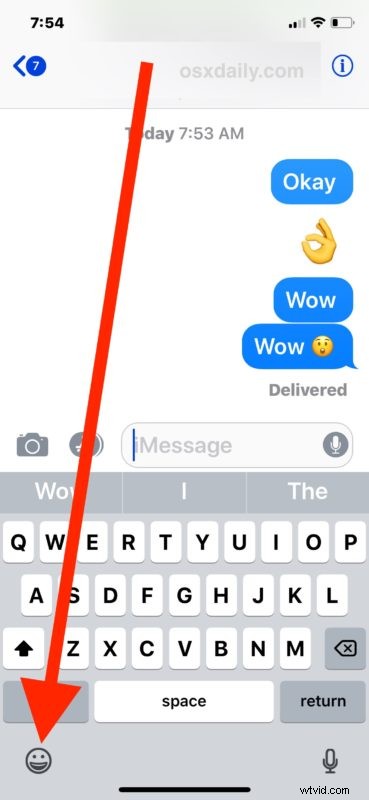
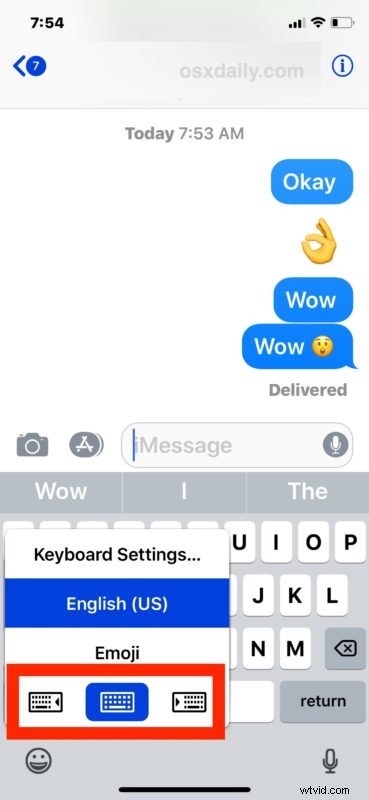
Jeśli zmagasz się z pisaniem jedną ręką i zwykle polegasz na używaniu dwóch rąk do pisania i pisania, wypróbuj klawiaturę jednoręczną, która może ci pomóc i może po prostu ci się spodoba.
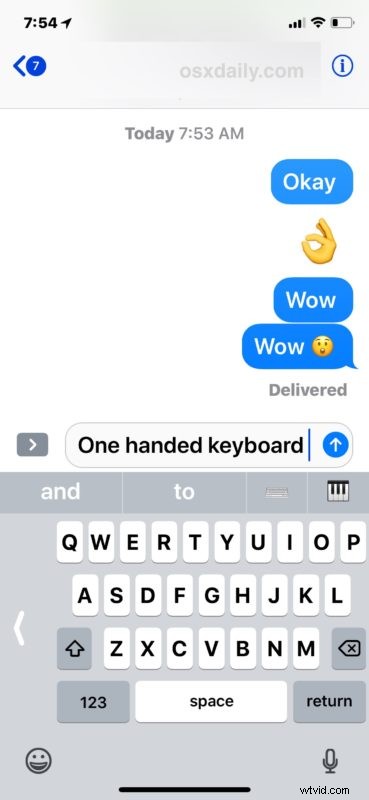
* Zwróć uwagę na ikonę dostępu Emoji, która jest teraz buźką, kiedyś była małą ikoną kuli ziemskiej, a także służy do przełączania języków klawiatury w iOS, jeśli masz włączonych wiele różnych języków i / lub emoji. Jeśli w jakiś sposób nie masz włączonej funkcji Emoji, możesz ją łatwo włączyć w ustawieniach iPhone'a.
Zamykanie klawiatury jednoręcznej na iPhonie
Pamiętaj, że po włączeniu jednoręcznej klawiatury możesz ją szybko wyłączyć i wrócić do normalnej domyślnej klawiatury, dotykając przycisku strzałki z boku jednoręcznej klawiatury iPhone'a.
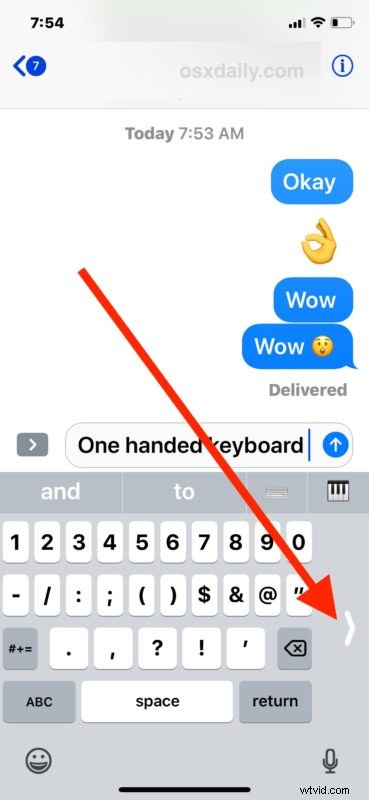
Ta funkcja jest dostępna tylko dla iPhone'a i iPoda Touch, być może z oczywistych powodów nie jest dostępna na iPadzie. iPad ma jednak kilka innych fajnych sztuczek do pisania na klawiaturze, w tym podzieloną klawiaturę, która może pomóc w pisaniu tylko kciukami. Jeśli Ci się to podoba, możesz również docenić inne pomocne wskazówki dotyczące pisania na ekranie dotykowym iOS.
